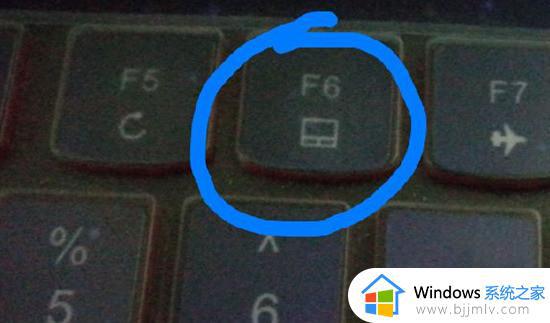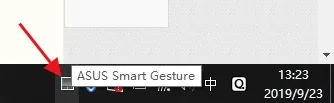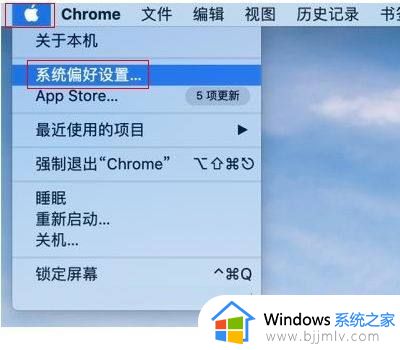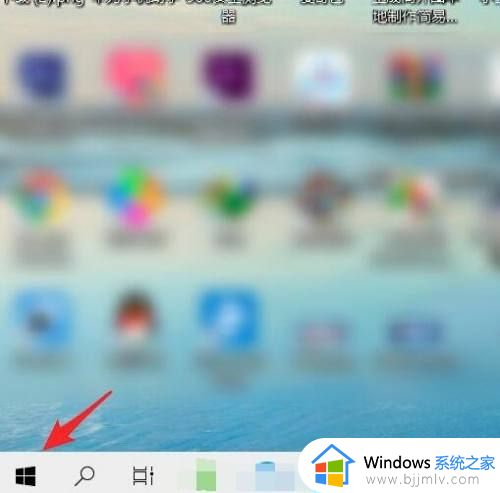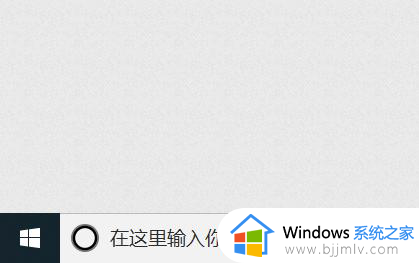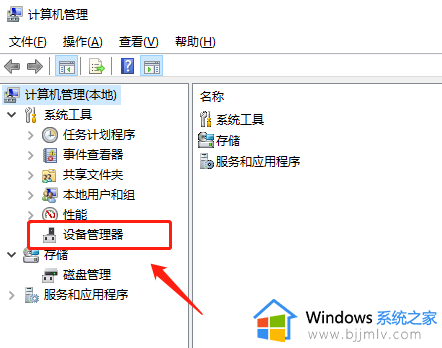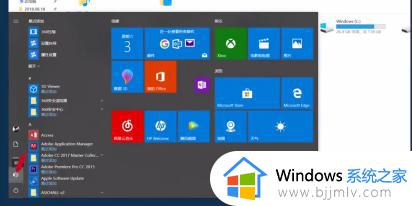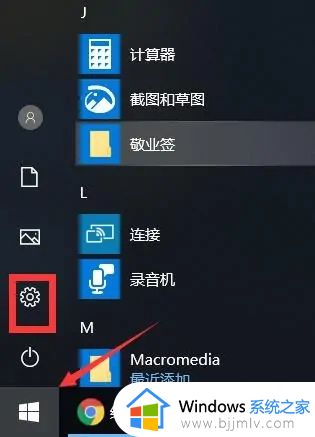dell笔记本触摸板怎么关闭和开启?dell笔记本触摸板开关在哪里设置
当前市面上的dell笔记本电脑也都自带有触摸板功能,因此也能够方便用户随时进行操作输入的需求,然而很多用户在刚接触dell笔记本电脑的情况下,也都不了解触摸板开关设置的操作,对此dell笔记本触摸板开关在哪里设置?今天小编就给大家带来dell笔记本触摸板怎么关闭和开启相关内容。
具体方法如下:
1、在桌面上右键单击“计算机”查看“属性”。
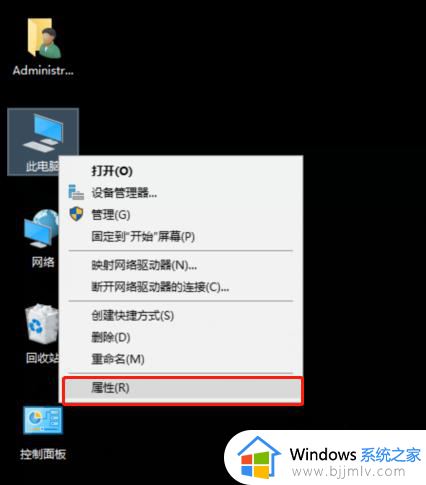
2、在“系统属性”中进入“控制面板”。
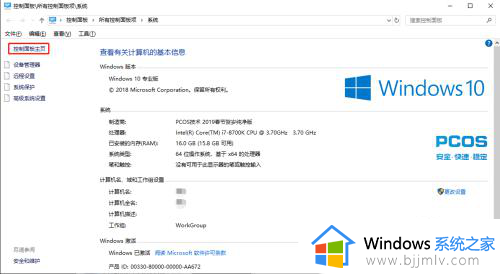
3、在“控制面板”中进入“鼠标”设置。
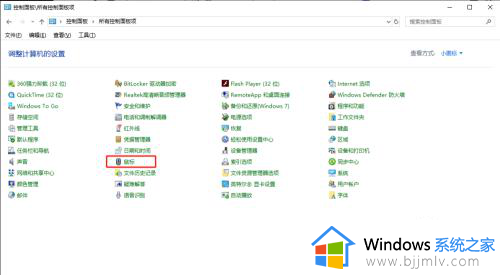
4、在“鼠标属性”中选择“硬件”。
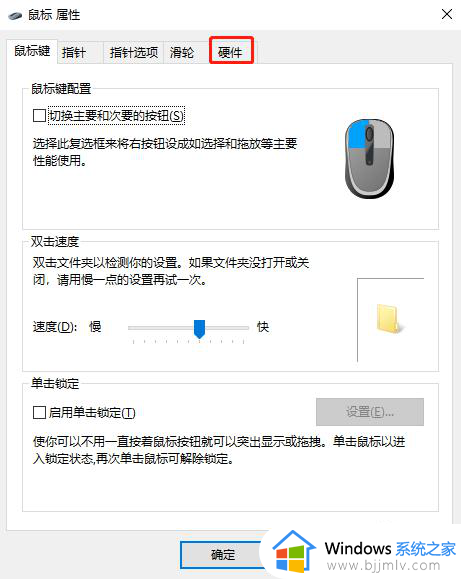
5、在“硬件”中选择显示在I2C HID设备上的“设备”。
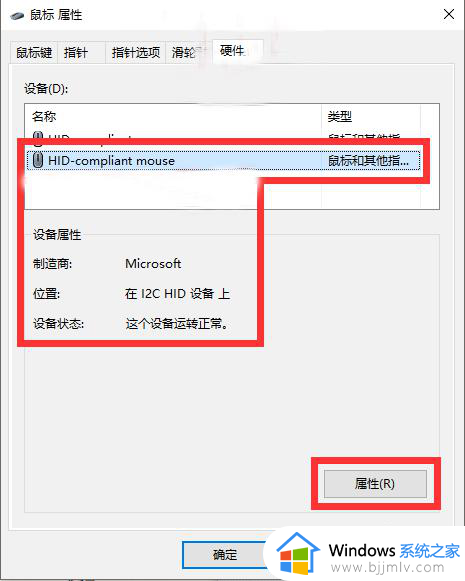
6、在“常规”中点击“改变设置”进入“进入HID-compliant mouse属性”。
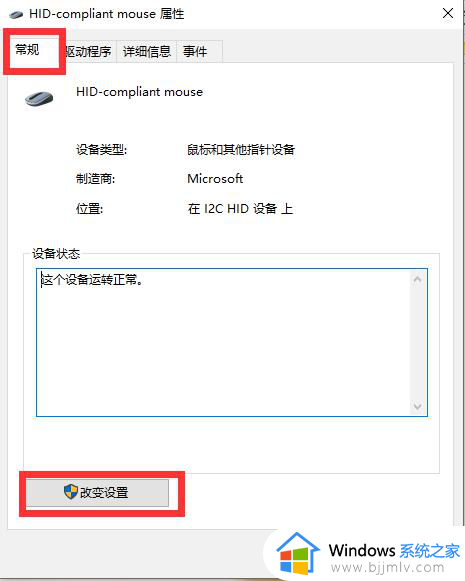
7、在进入HID-compliant mouse属性中选择“驱动程序”点击“禁用”就关闭了触控板。
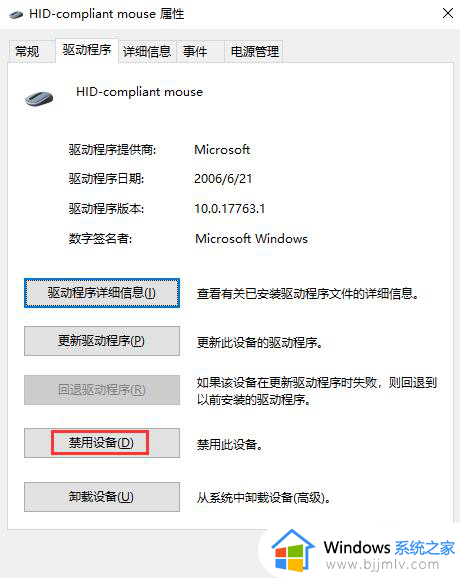
8、如果要使用触控板则“启用”来打开触控板。
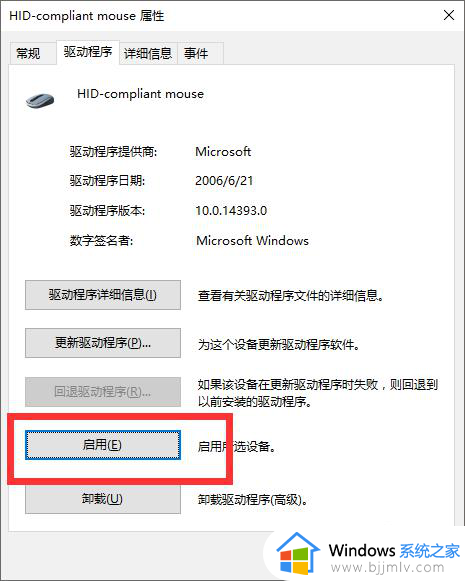
上述就是小编给大家分享的dell笔记本触摸板怎么关闭和开启相关内容了,有遇到过相同问题的用户就可以根据小编的步骤进行操作了,希望能够对大家有所帮助。